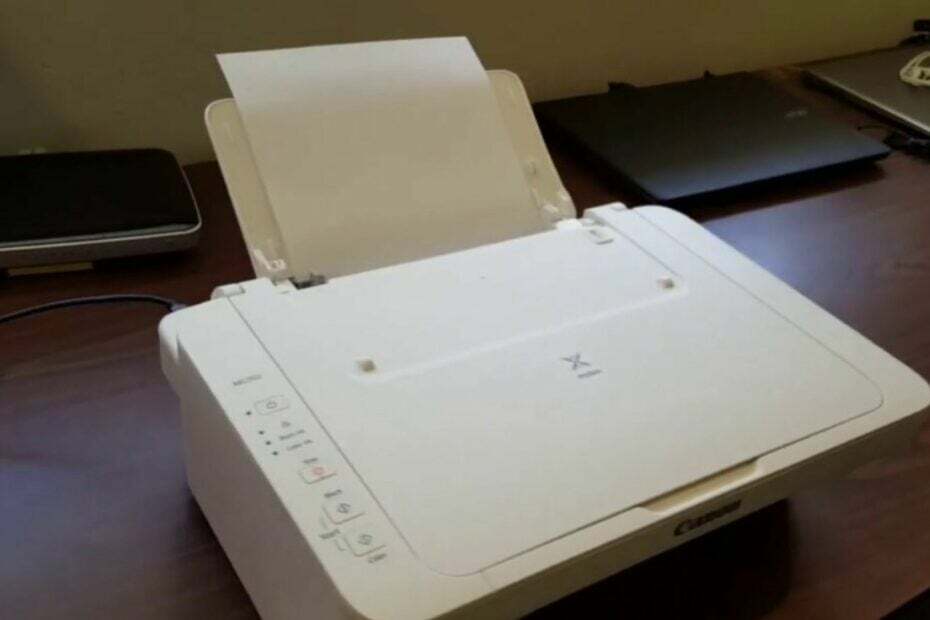تأكد من تحديث برنامج تشغيل الطابعة
- لا يعمل Canon LBP2900B على نظام التشغيل Windows 10 إذا كان برنامج تشغيل الطابعة قديمًا أو كان هناك تداخل في جدار الحماية أو Windows قديم.
- لإصلاح هذه المشكلة ، قم بتشغيل مستكشف أخطاء الطابعة ومصلحها أو تحديث برنامج تشغيل الطابعة أو إعادة تشغيل خدمة التخزين المؤقت للطابعة.
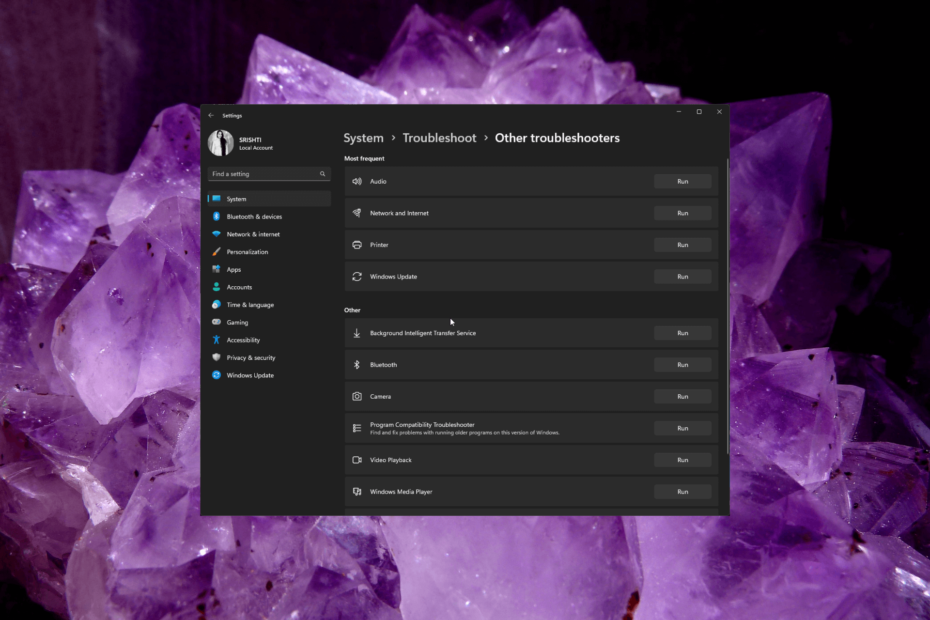
Xالتثبيت عن طريق النقر فوق ملف التنزيل
- قم بتنزيل Fortect وتثبيته على جهاز الكمبيوتر الخاص بك.
- ابدأ عملية مسح الأداة للبحث عن الملفات الفاسدة التي هي مصدر مشكلتك.
- انقر بزر الماوس الأيمن فوق ابدأ الإصلاح لذلك يمكن للأداة بدء الخوارزمية الإصلاحية.
- تم تنزيل Fortect بواسطة 0 القراء هذا الشهر.
Canon LBP2900B هي طابعة ليزر مشهورة معروفة بأدائها الموثوق. ومع ذلك ، أبلغ بعض المستخدمين عن مشكلات في الطابعة لا تعمل بشكل صحيح على نظامي التشغيل Windows 10 و 11.
في هذا الدليل ، سنزودك بخطوات استكشاف الأخطاء وإصلاحها لمساعدتك في حل المشكلة وتشغيل الطابعة مرة أخرى.
لماذا لا تستجيب طابعة Canon لجهاز الكمبيوتر الخاص بي؟
يمكن أن تساهم عدة عوامل في عدم عمل طابعة Canon LBP2900B بشكل صحيح على نظامي التشغيل Windows 10 و 11. فيما يلي بعض الأسباب الشائعة لهذه المشكلة:
- السائقين الذين عفا عليهم الزمن - قد لا تعمل الطابعة إذا تم تثبيت برامج تشغيل غير متوافقة على جهاز الكمبيوتر الذي يعمل بنظام Windows 10 أو 11. يحاول تحديث برنامج تشغيل الطابعة وتحقق مما إذا كان يعمل على إصلاح المشكلة.
- خدمة التخزين المؤقت أو مشكلات قائمة انتظار الطباعة - قد تؤدي المشكلات المتعلقة بخدمة Print Spooler أو العديد من مهام الطباعة المعلقة إلى منع الطابعة من العمل بشكل صحيح. أعد تشغيل Print Spooler.
- إعدادات جدار الحماية أو الأمان - حازم جدار حماية الكمبيوتر أو إعدادات الأمان قد يؤدي إلى منع الاتصال بين الطابعة ونظام التشغيل ، مما يؤدي إلى حدوث مشكلات في الطباعة.
- مشكلات الاتصال - يمكن أن تمنع مشاكل الاتصال المادي بين الطابعة والكمبيوتر ، مثل الكابلات المفكوكة أو منافذ USB المعيبة ، الطابعة من العمل بشكل صحيح.
- قضايا السائق - قد تتسبب التعارضات بين برنامج تشغيل الطابعة وبرامج التشغيل أو البرامج الأخرى المثبتة في حدوث العديد من المشكلات.
الآن بعد أن عرفت أسباب المشكلة ، دعنا نعرف الحلول للتعامل معها.
كيف يمكنني تشغيل طابعة Canon الخاصة بي مع نظام التشغيل Windows 11؟
قبل الانخراط في خطوات استكشاف الأخطاء وإصلاحها المتقدمة ، يجب أن تفكر في إجراء الفحوصات التالية:
- أعد تشغيل الكمبيوتر والطابعة.
- قم بإزالة جميع التوصيلات ، وافصل الطابعة عن مصدر الطاقة ، وأعد توصيلها.
- افحص الكابلات بحثًا عن أي تلف مادي (ينطبق على الطابعات السلكية).
- افصل الطابعات الأخرى (قابل للتطبيق إذا كان لديك طابعات متعددة).
- افحص درج الطابعة بحثًا عن ورق.
- تحقق من وجود الحبر والحبر.
- تأكد من تحديث Windows.
- تعطيل جدار حماية Windows Defender.
بمجرد الانتهاء من ذلك ، انتقل إلى الطرق التفصيلية لإصلاح المشكلة.
1. قم بتشغيل مستكشف أخطاء الطابعة ومصلحها
- يضعط شبابيك + أنا لفتح ملف إعدادات برنامج.
- اذهب إلى نظام، ثم اضغط استكشاف الاخطاء.
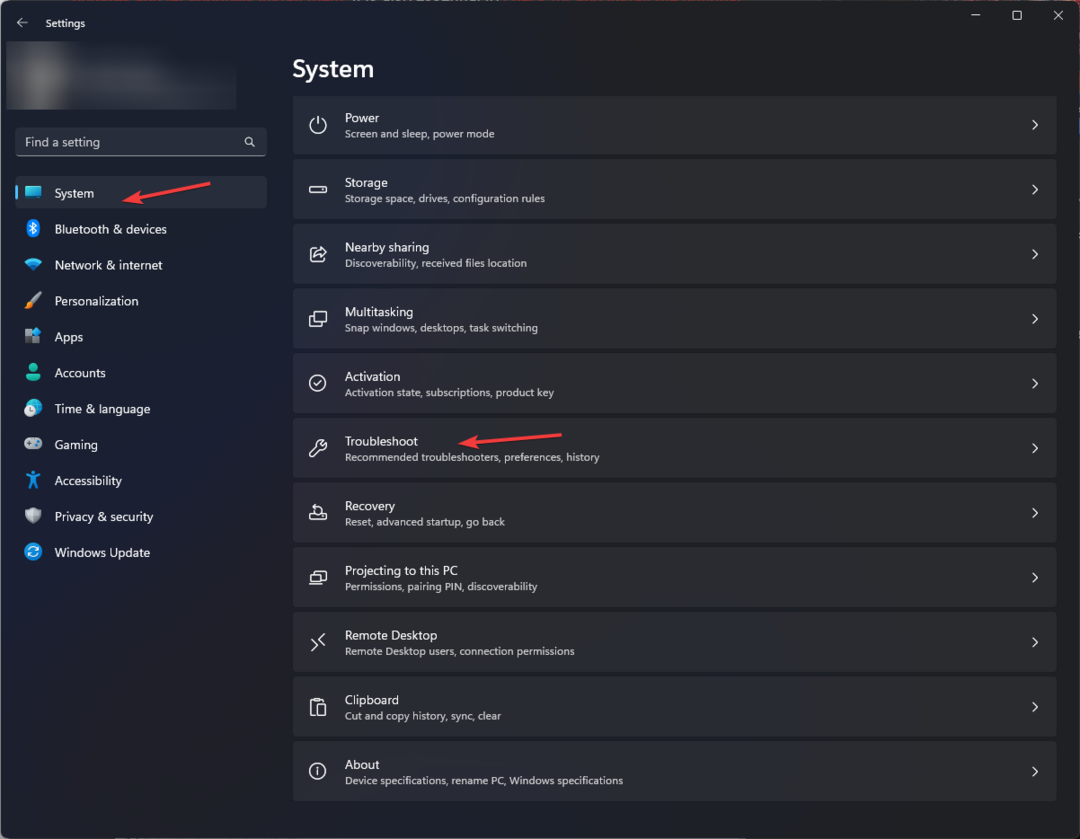
- انقر مستكشفات الأخطاء ومصلحها الأخرى.
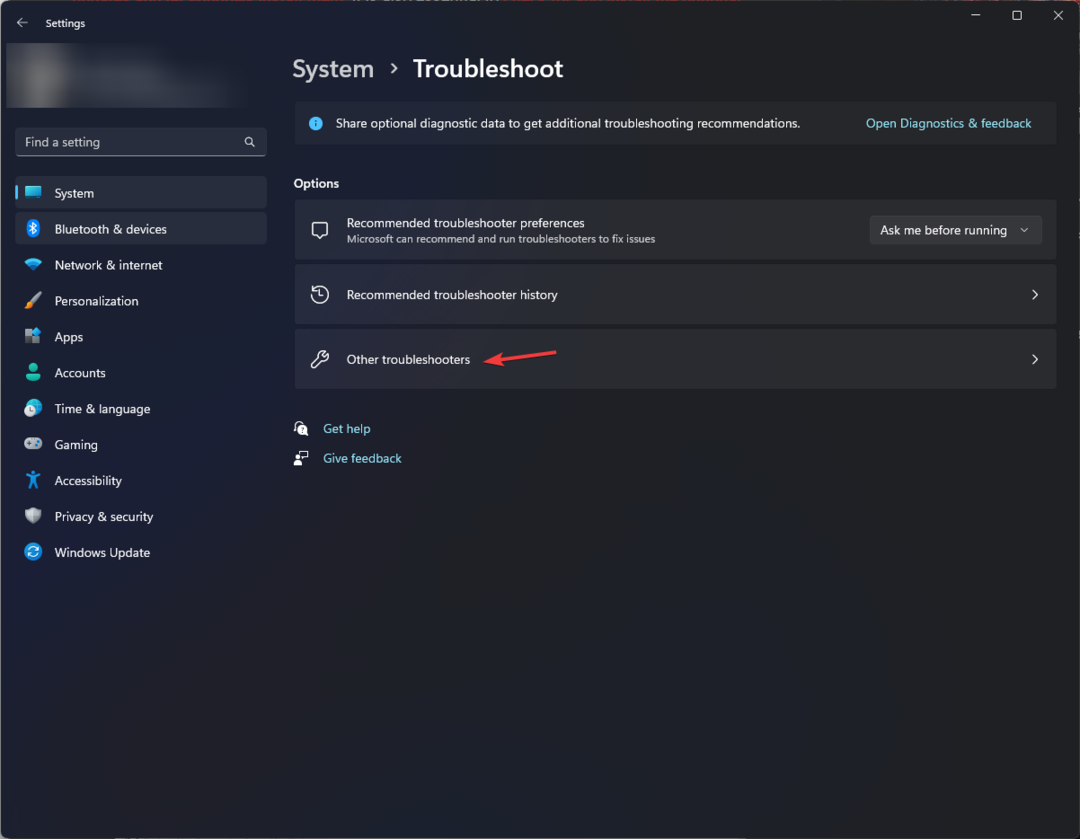
- حدد موقع ملف طابعة الخيار وانقر يجري.
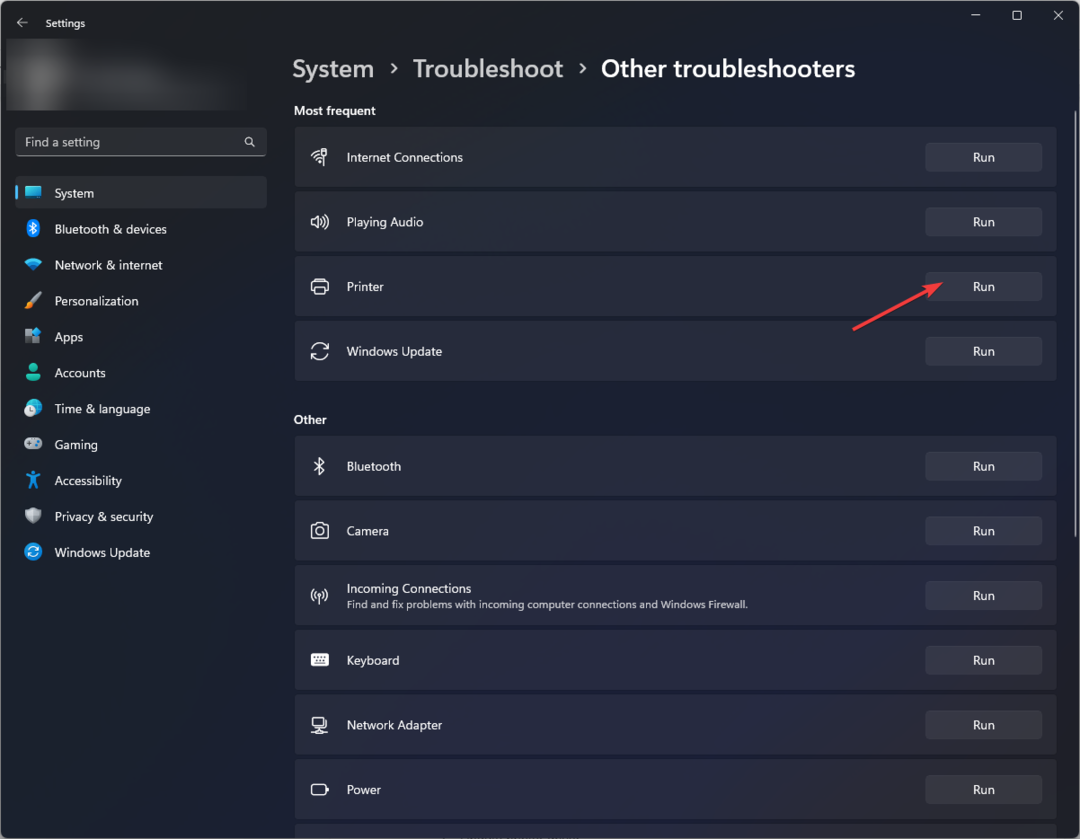
- اتبع التعليمات التي تظهر على الشاشة لإكمال العملية.
2. أعد تشغيل خدمة Printer Spooler
- يضعط شبابيك + ص لفتح ملف يجري نافذة او شباك.
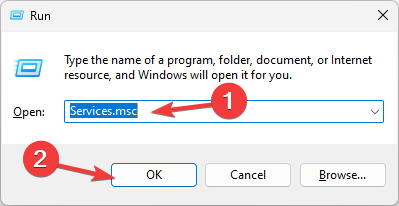
- يكتب services.msc وانقر نعم لفتح ملف خدمات برنامج.
- حدد موقع ملف طابعة التخزين المؤقت service ، انقر بزر الماوس الأيمن فوقه وحدد إعادة تشغيل.
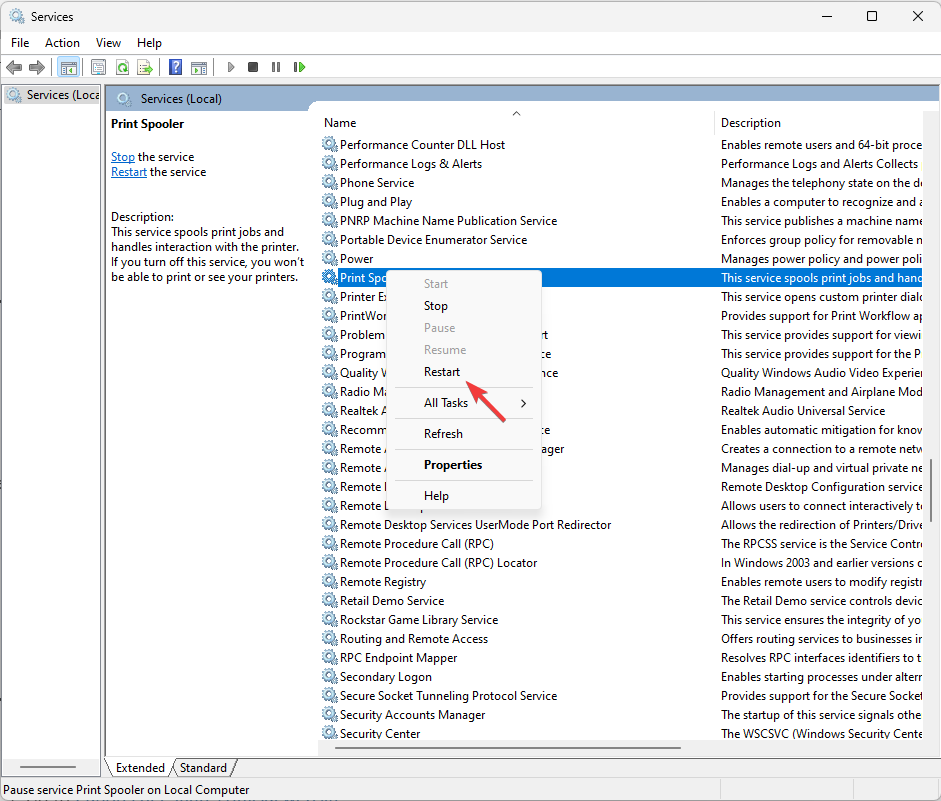
- انتظر حتى تبدأ الخدمة ؛ أقفل ال خدمات نافذة التطبيق بمجرد الانتهاء.
- كانون LBP2900B لا تطبع؟ إليك ما يمكنك فعله
- طابعة Canon لا تطلب كلمة مرور Wi-Fi: 3 طرق لإصلاحها
- انحشار ورق طابعة Canon: كيفية إصلاحه بسهولة
3. قم بتحديث برنامج تشغيل الطابعة
3.1 تنزيل برنامج التشغيل
- اذهب إلى الموقع الرسمي لشركة Canon LBP2900B.
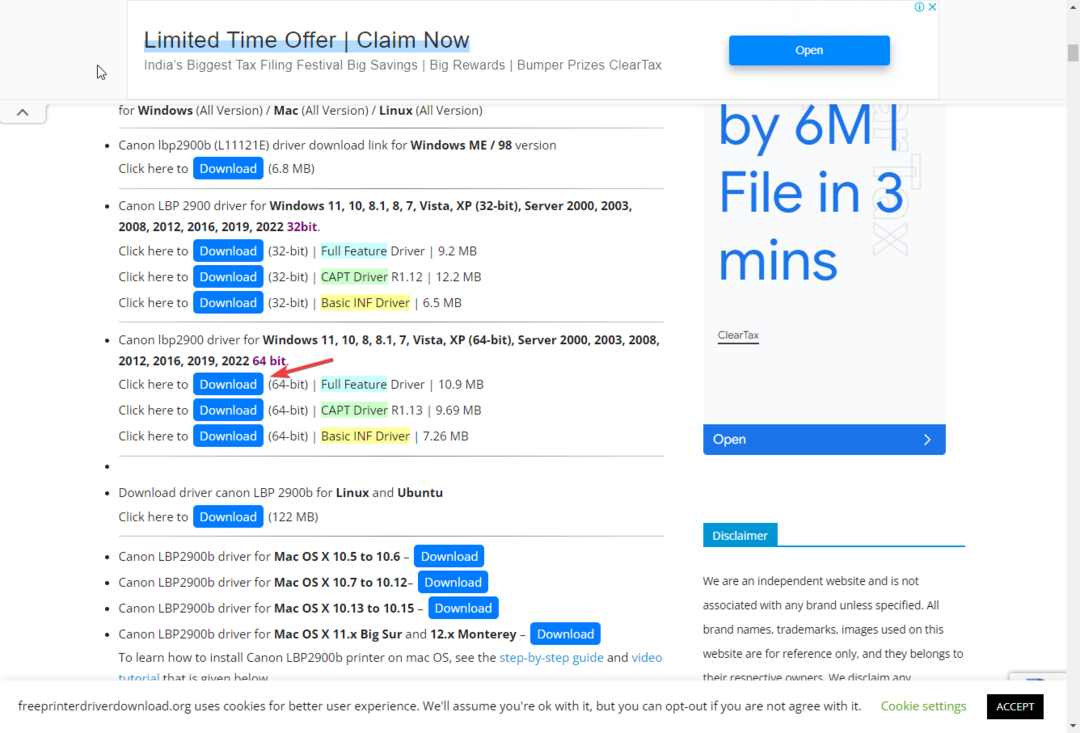
- حدد الإصدار الذي يلبي متطلبات النظام لديك وانقر فوق تحميل.
- احفظ الملف في الموقع الذي يمكن الوصول إليه ولاحظ المسار.
3.2 تحديث السائق
- يضعط شبابيك + ص لفتح ملف يجري نافذة او شباك.
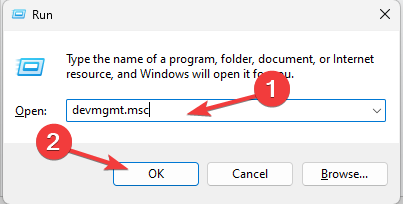
- يكتب devmgmt.msc وانقر نعم لفتح ملف مدير الجهاز برنامج.
- حدد موقع وانقر قوائم انتظار الطباعة لتوسيعه.
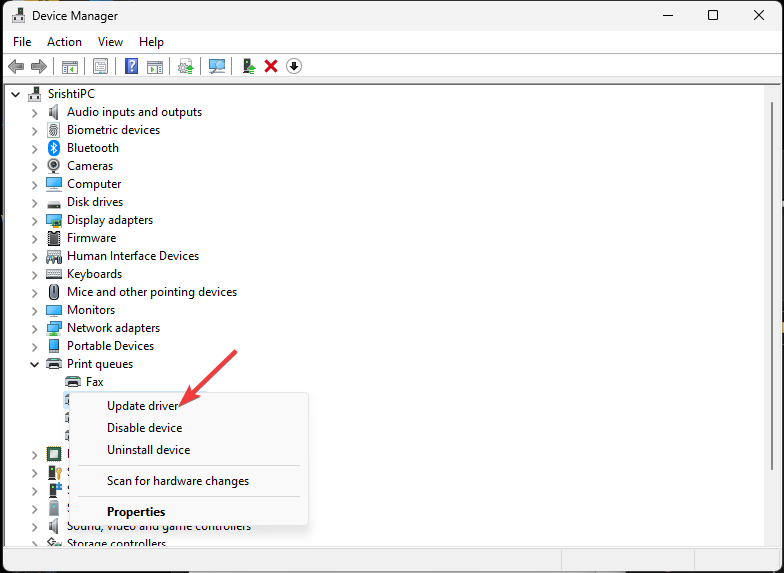
- انقر بزر الماوس الأيمن فوق برنامج تشغيل الطابعة واختر تحديث السائق.
- انقر تصفح جهاز الكمبيوتر الخاص بي للسائقين.
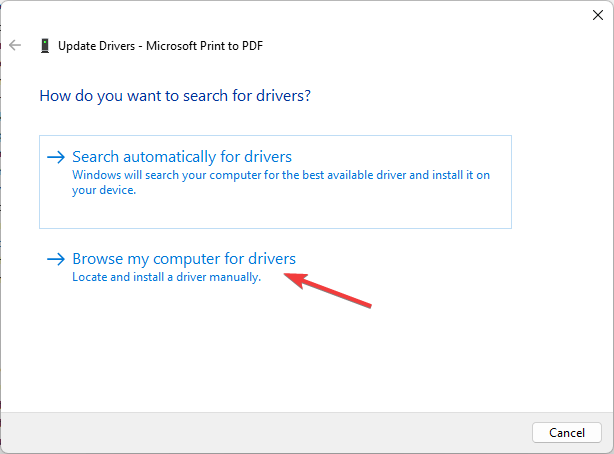
- أدخل المسار الذي ذكرته وانقر التالي.
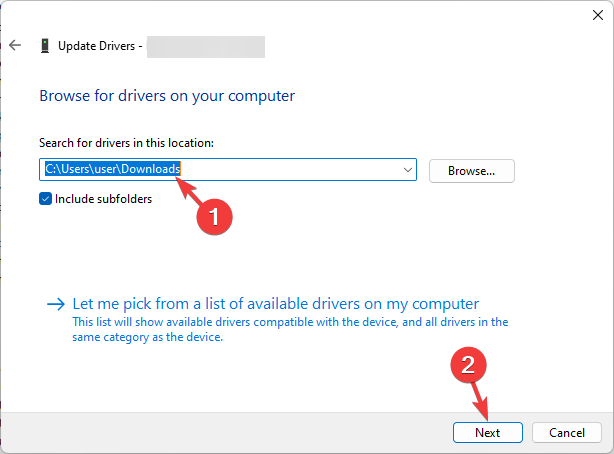
- اتبع التعليمات التي تظهر على الشاشة لإكمال العملية.
- قم بتنزيل وتثبيت Outbyte Driver Updater.
- قم بتشغيل البرنامج.
- انتظر حتى يكتشف التطبيق جميع برامج التشغيل المعيبة.

- الآن ، سيُظهر لك جميع برامج التشغيل المعطلة المدرجة لتحديد برامج التشغيل المراد تحديثها أو تجاهلها.
- انقر فوق تحديث وتطبيق المحدد لتنزيل أحدث الإصدارات وتثبيتها.
- أعد تشغيل الكمبيوتر للتأكد من التغييرات المطبقة.

Outbyte Driver Updater
قم بتأمين جهاز الكمبيوتر الخاص بك الذي يعمل بنظام Windows باستخدام Outbyte من الأخطاء المختلفة التي تسببها برامج التشغيل ذات المشكلات.4. أعد فحص الطابعة الافتراضية الخاصة بك
- يضعط شبابيك + أنا لفتح ملف إعدادات برنامج.
- اذهب إلى البلوتوث والأجهزة، واختر الطابعات والماسحات الضوئية.
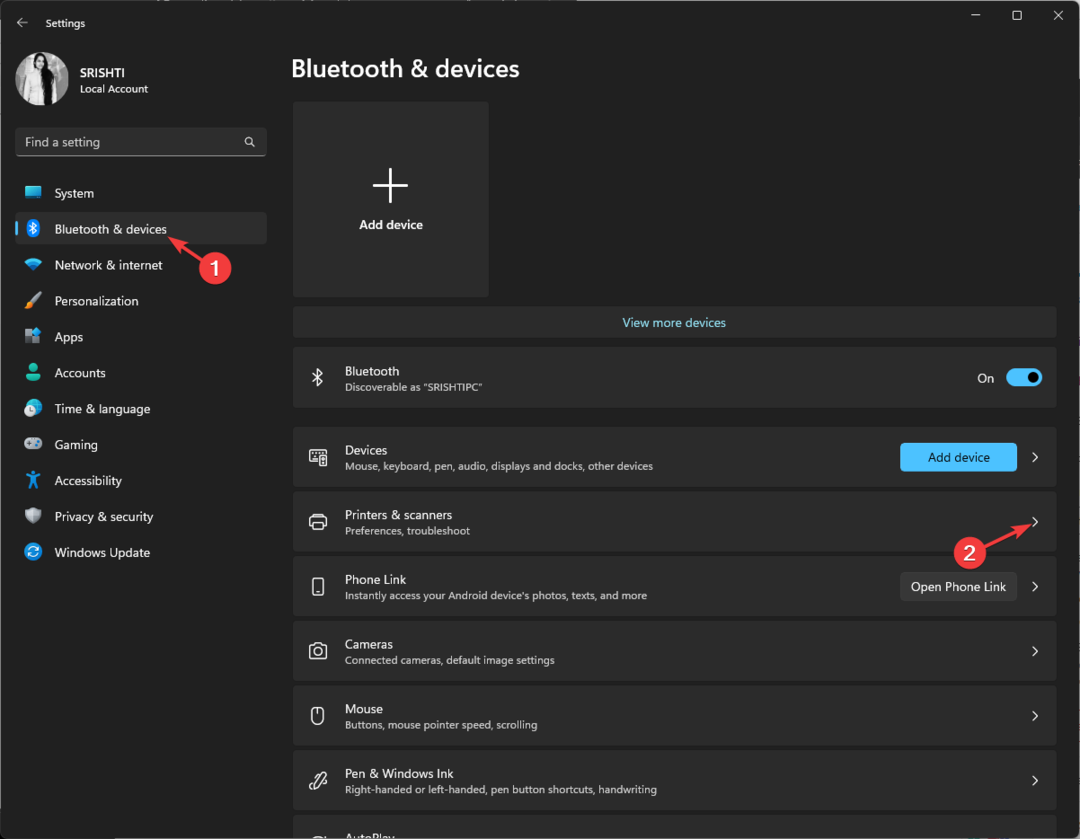
- حدد موقع ملف طابعة PDF، وانقر فوقه.
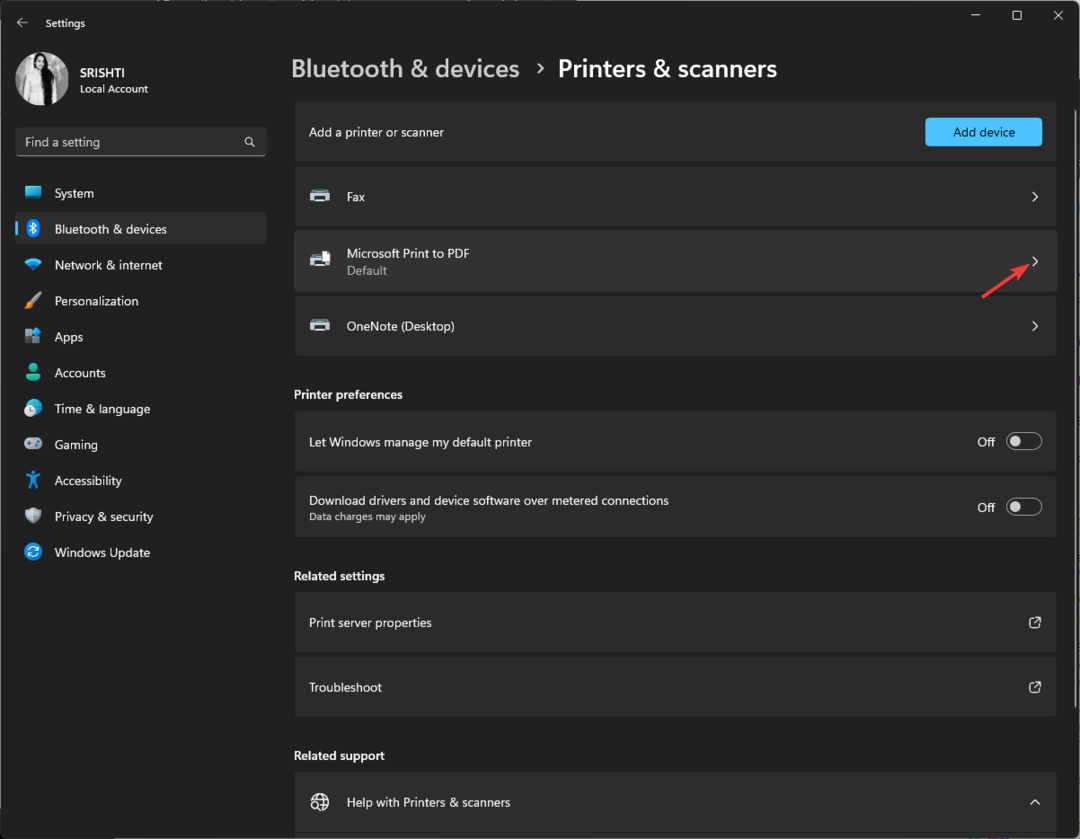
- في الصفحة التالية ، انقر فوق تعيين كافتراضي.
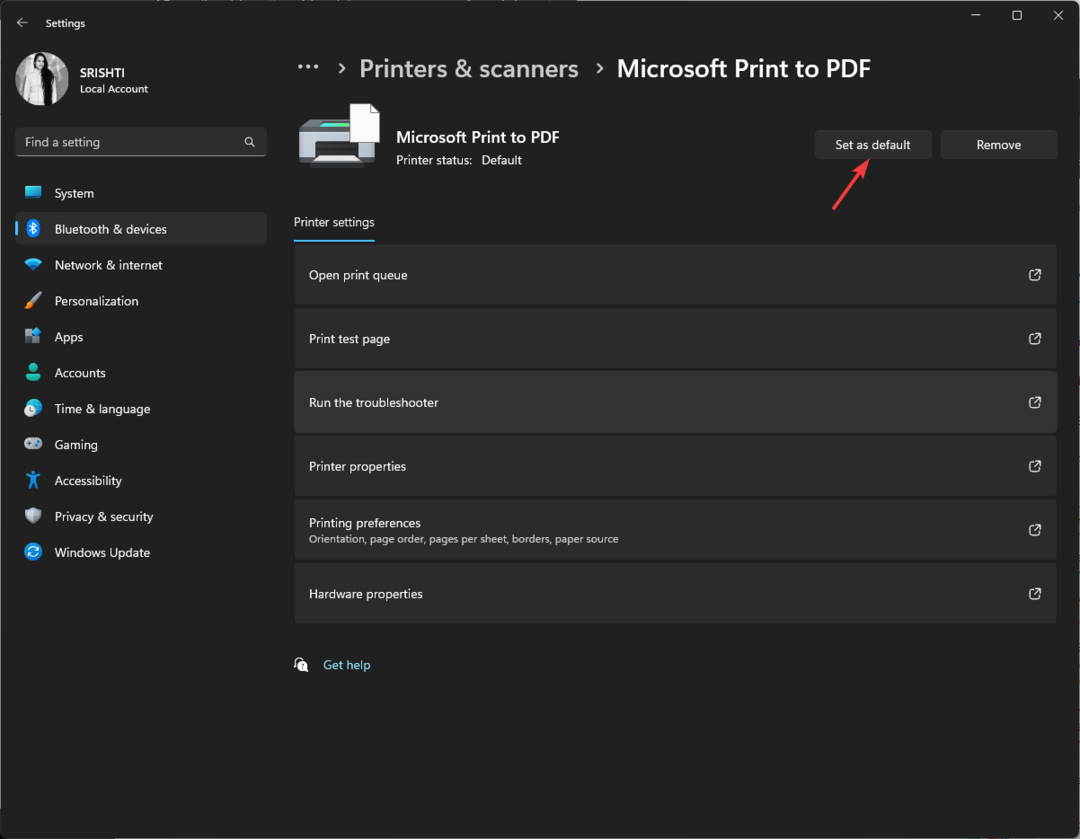
- انقر فوق خصائص الطابعة لفتح ملف ملكيات نافذة او شباك.
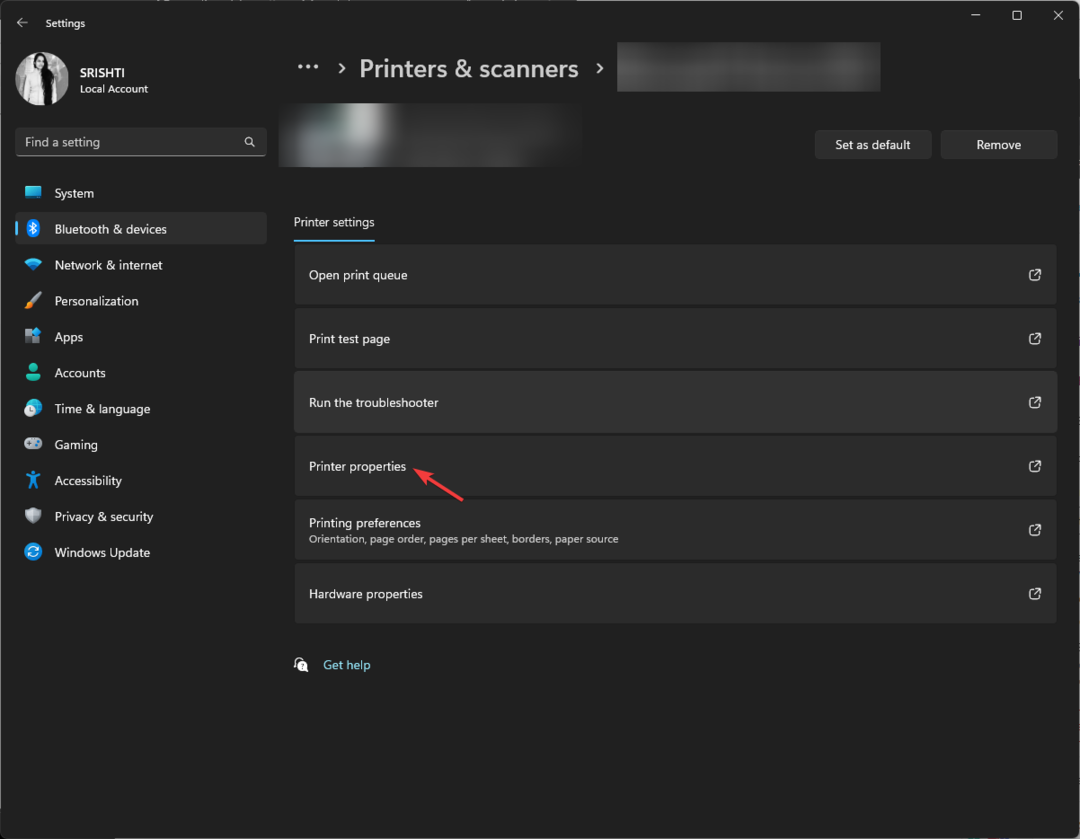
- قم بالتبديل إلى ملف الموانئ علامة التبويب ، حدد موقع المنافذ التي تتوافق مع اتصالك ، ثم انقر فوق تكوين المنفذ.
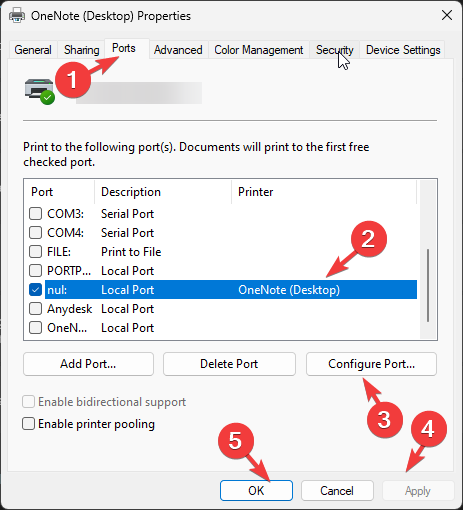
- انقر يتقدم، ثم نعم لتأكيد التغييرات.
لذلك ، هذه هي الحلول لإصلاح مشكلة Canon LBP2900B التي لا تعمل في أي وقت من الأوقات. إذا كنت لا تزال غير قادر على استخدام طابعتك ، فننصحك بذلك استرجع إعدادات Windows إلى الإصدار السابق.
كيف يمكنني تشغيل طابعة Canon الخاصة بي مع نظام التشغيل Windows 10؟
لإصلاح مشكلة عدم عمل Canon LBP2900B على نظام التشغيل Windows 10 ، يجب أن يكون لديك حساب مستخدم بحقوق المسؤول على جهاز الكمبيوتر الشخصي الذي يعمل بنظام Windows ، ثم اتبع الطرق المذكورة أعلاه لنظام التشغيل Windows 11.
إذا كنت تواجه مشكلات أخرى ، مثل طابعة Canon LBP2900B التي لا تطبع ، ثم نوصيك بالاطلاع على هذا الدليل الإعلامي لمعرفة الحلول.
لا تتردد في تزويدنا بأي معلومات ونصائح وتجربتك مع الموضوع في قسم التعليقات أدناه.
هل ما زلت تواجه مشكلات؟
برعاية
إذا لم تحل الاقتراحات المذكورة أعلاه مشكلتك ، فقد يواجه جهاز الكمبيوتر الخاص بك مشكلات أكثر خطورة في نظام التشغيل Windows. نقترح اختيار حل الكل في واحد مثل فورتكت لإصلاح المشاكل بكفاءة. بعد التثبيت ، فقط انقر فوق ملف عرض وإصلاح زر ثم اضغط ابدأ الإصلاح.